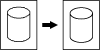Écran Trame image
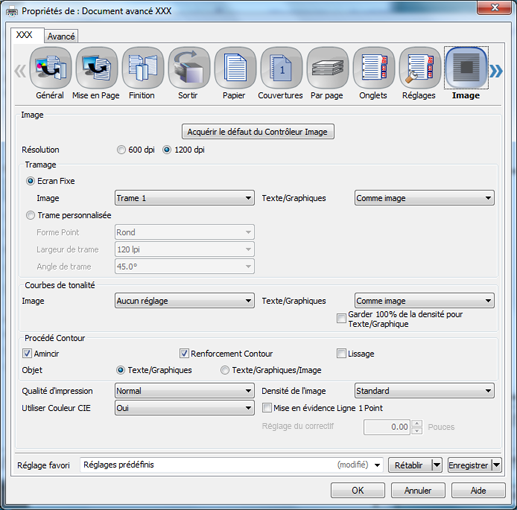
Fonction | Option | Description |
|---|---|---|
Acquérir le défaut du Contrôleur Image | - | Acquiert les informations par défaut du contrôleur d'image. |
Résolution | 600dpi, 1200dpi | Sélection de la résolution.
|
Écran fixe | Image, Texte/Graphiques | Les réglages de qualité (*) définis sur l'écran tactile de la machine peuvent être répercutés dans Image et Texte/Graphiques.
|
Trame personnalisée | Forme Point, Largeur de trame, Angle de trame | Sélectionnez Forme Point pour définir la forme d'un point d'impression. Pour en savoir plus sur la forme de point, consultez l'aide du pilote d'imprimante. Sélectionnez Largeur de trame pour définir le nombre de points en demi-teinte par pouce. L'unité est lpi (line per inch - ligne par pouce). Bien que la résolution augmente au fur et à mesure que le nombre augmente, la qualité du dégradé baisse. Le réglage par défaut est 120 lpi. Sélectionnez Angle de trame pour définir l'angle par rapport à l'axe vertical de chaque couleur et empêcher tout effet de moiré. |
Courbes de tonalité | Image, Texte/Graphiques | Sélectionnez les courbes de tonalité acquises du contrôleur d'image. Vous pouvez spécifier les réglages des courbes de tonalité avec l'application Color Centro. |
Garder 100 % de la densité pour Texte/Graphique | Non, Oui | Spécifiez cette option pour imprimer des objets textes et graphiques à densité maximale indépendamment du réglage des courbes de tonalité. |
Amincir | Non, Oui | Cochez cette case pour contrôler la netteté du texte ou des images linéaires. Ce réglage a aussi un effet sur les caractères blancs sur fond de couleur. Pour pouvoir utiliser ce réglage, vous devez sélectionner Écran Fixe.  |
Renforcement Contour | Non, Oui | L'activation de la fonction Renforcement Contour permet d'imprimer clairement le contour d'un texte ou d'une figure gris. Pour pouvoir utiliser ce réglage, vous devez sélectionner Écran Fixe. |
Lissage | Non, Oui | L'activation permet de lisser l'impression des contours de texte à une densité de 100 %, telle que N=100 % et des images linéaires. Pour pouvoir utiliser le réglage Lissage, vous devez sélectionner Écran Fixe. |
Objet | Texte/Graphiques, Texte/Graphiques/Image | Sélectionnez le type de Objet si un paramètre quelconque de Procédé Contour a été défini. |
Qualité d'impression | Normal, Brouillon, Économie Toner | Spécifiez la densité d'impression. Brouillon correspond à Densité de l'image - -4 et Impression toner correspond à -2. |
Densité de l'image | -10, -9, -8, -7, -6, -5, -4, -3, -2, -1, Standard, +1 | Sélectionner la densité d'impression. Déplacez le curseur vers le plus pour intensifier la densité et vers le moins pour la réduire. |
Utiliser Couleur CIE | Non, Oui, Valeurs par Défaut de l'imprimante | Utilise un espace colorimétrique CIE. Quand Utiliser Couleur CIE est activé, l'impression est effectué via l'espace colorimétrique défini par la CIE, une commission internationale de l'éclairage. Bien que la qualité de reproduction du dégradé soit meilleure que d'habitude, le temps d'impression risque d'être plus long. |
Mise en évidence Ligne 1 Point | Non, Oui | Activez Mise en évidence Ligne 1 Point pour accentuer une ligne ultrafine. |
*Réglage qualité peut être défini depuis le menu Utilitaire en sélectionnant Configuration administrateur - Configuration système - Réglages expert - Réglage qualité - Personnalisation trame.
Conseils
Image, Texte et Graphiques affichés sous l'onglet Image sont disponibles pour :
Image………Image
Texte………Texte
Graphiques……figures et lignes